Não podemos conectar, o Minecraft Marketplace não está funcionando correção de problemas
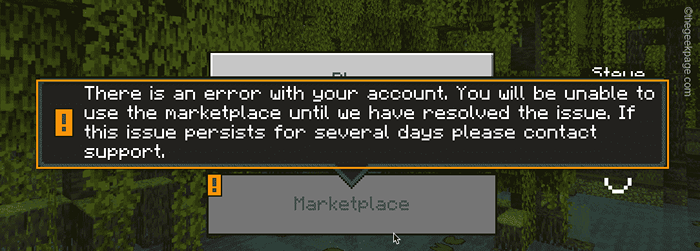
- 2408
- 223
- Mr. Mitchell Hansen
Como um novo jogador do Minecraft, a primeira coisa que você confira é o Minecraft Marketplace. Mas, e se disser “Não podemos nos conectar”Enquanto você tenta abrir o mercado? Você não será capaz de trocar nada ou entrar em novos reinos sem um mercado. Então, você tem que resolver manualmente o problema.
Soluções alternativas -
1. Você está usando um modded ou um velho Cliente Minecraft? O mercado não está disponível para nenhum aplicativo de terceiros. Se você tem um antigo aplicativo minecraft, atualizar para a versão mais recente para aproveitar o mercado.
2. Depois de abrir o Minecraft Espere por alguns minutos Antes de ir para o Minecraft Marketplace. Geralmente, o mercado precisa de algum tempo para carregar todos os componentes do servidor. Então, deve operar após alguns minutos de startup.
Índice
- Corrigir 1 - Defina para atualizar automaticamente os pacotes desbloqueados
- Corrigir 2 - Fechar o Minecraft em vários dispositivos
- Fix 3 - tente abrir o mercado
- Fix 4 - Desinstale e reinstale o Minecraft
Corrigir 1 - Defina para atualizar automaticamente os pacotes desbloqueados
Talvez você tenha desbloqueado um pacote, mas precisa defini -lo para baixá -lo e descompactar apenas no wifi. Isso pode ter causado esse problema.
Passo 1 - Lançar Minecraft, Se você já saiu.
Passo 2 - Quando abrir, clique em “Configurações““.
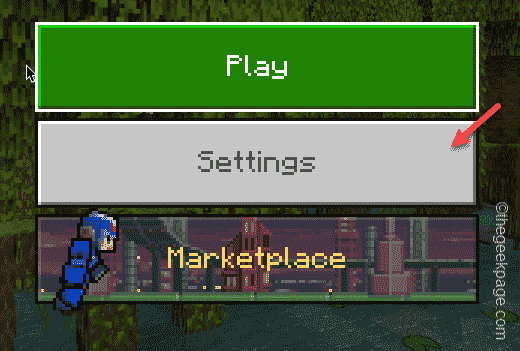
etapa 3 - Agora, vá para o “Em geral”No painel esquerdo.
Passo 4 - No lado oposto da página de configurações, você encontrará o “Pacotes desbloqueados de atualização automática”Nas configurações de rede.
Etapa 5 - Basta transformar este recurso Sobre.
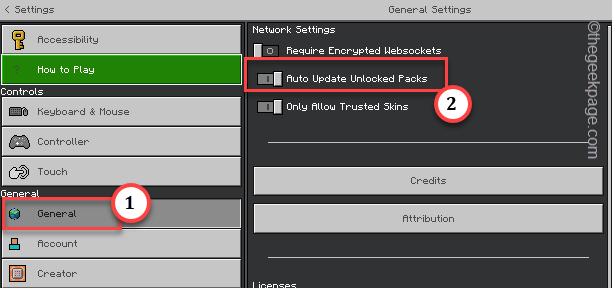
Feche as configurações do Minecraft depois de fazer essa mudança.
Agora, espere alguns minutos até o Minecraft Marketplace ganhar vida.
Verifique se o Minecraft Marketplace carrega depois disso. Você vai voltar todos os seus minecoins adquiridos novamente.
Corrigir 2 - Fechar o Minecraft em vários dispositivos
Se você tem o Minecraft em execução em vários dispositivos simultaneamente, fechará todos eles e novamente o lançamento do aplicativo.
Passo 1 - Fechar o Minecraft. Se você estiver usando o lançador do Minecraft, feche -o também.
Passo 2 - Se você estiver jogando minecraft em qualquer outro dispositivo (como móvel), essas são suas instruções.
a. Fechar o Minecraft no celular. Não apenas minimize em segundo plano.
b. Se você está jogando minecraft Ps5/ps4 ou qualquer versão de Xbox, Use a seção de menu designado para sair do jogo.
c. Para tudo Nintendo Switch Usuários, use os botões para destacar Minecraft e pressione o X botão para encerrá -lo imediatamente.

Espere por alguns minutos.
etapa 3 - Então, relançam o Minecraft mais uma vez. Verifique se você está abrindo em um único dispositivo e não em nenhum outro dispositivo.
Passo 4 - Espere o jogo carregar. Quando for para a página inicial, aguarde pelo menos 15-30 segundos. O mercado não estará disponível imediatamente.
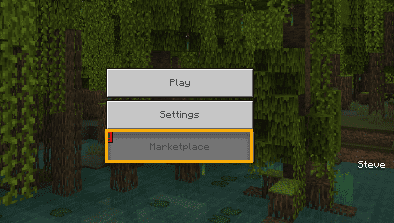
Etapa 5 - Geralmente, o mercado leva alguns segundos para carregar. Isso é completamente normal.
(Se você estiver usando o Nintendo Switch, esse tempo de carregamento pode ser em torno de 120s.)
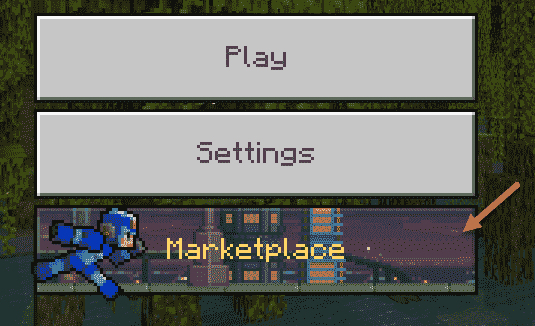
Agora, você pode entrar facilmente no mercado e negociar os itens mais uma vez.
Fix 3 - tente abrir o mercado
Se você tiver vários dispositivos, verifique se o mercado está acessível de outros dispositivos executando o Minecraft ou não. Geralmente, se isso estiver ocorrendo em um único dispositivo, pode ser culpa desse dispositivo em particular. Nesse caso, sugerimos que você siga as etapas do Fix 5 para desinstalar e reinstalar o Minecraft seguindo as próximas etapas.
Fix 4 - Desinstale e reinstale o Minecraft
A última solução é desinstalar tudo relacionado ao Minecraft e reinstalar a versão mais recente.
Passo 1 - Abrir configurações. Pressionando o Chave de ganha e a Eu dirijo deve fazer isso.
Passo 2 - Lá, vá para o “Aplicativos““.
etapa 3 - Se você olhar para a outra parte das configurações, encontrará “Aplicativos instalados““. Abra isso.
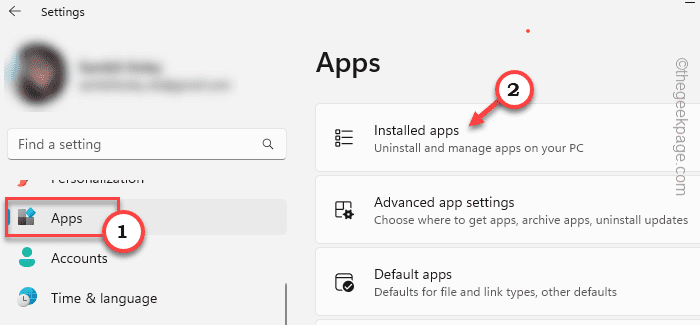
Passo 4 - Dentro, você encontrará uma caixa de pesquisa. Tipo "Minecraft" lá.
Etapa 5 - Você notará o Minecraft no resultado da pesquisa. Então, clique no botão ao lado do aplicativo e toque em “Desinstalar““.

Etapa 6 - Para desinstalar o lançador do Minecraft, você deve clicar em “Desinstalar”Mais uma vez para removê -lo.
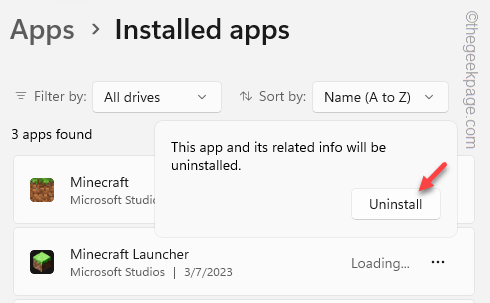
Feche a página de aplicativos instalados.
Agora, você pode instalar o Minecraft de qualquer lugar.
Se você estiver usando o Minecraft Launcher, poderá obtê -lo desses locais -
Site oficial do Minecraft
Xbox (na verdade o reverte para a Microsoft Store)
Caso contrário, se você estava usando o Minecraft Java e o Bedrock Edition, poderá obtê -los diretamente da MS Store. Você não enfrentará a questão do mercado novamente.
- « Plataforma OpenJDK Binária quase ocupando 90% de correção de problemas de memória
- Não podemos obter o problema de informações da sua conta no Minecraft »

